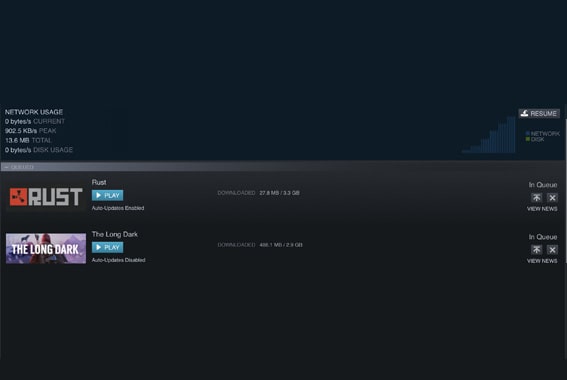STEAMのなかには日本語のないゲームもございます。
しかし日本語化を導入することで、日本語で楽しむことができますが
ゲームのバージョンが上がってしますことで日本語化が解除される場合もございます。
自動更新をオフにする機能がSTEAMにはないですが幸いなことに、これを回避するいくつかの方法があります
今回は【Steamの自動更新・自動アップデート・自動ダウンロードを【オフ/無効/停止/回避】にする方法!】を紹介します!!
自動更新スケジュールを変更する
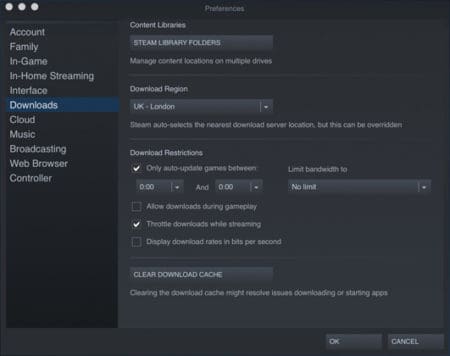
Steamには、自動更新が行われるタイミングを短縮およびスケジュールできる機能があります。
これを利用して、Steamが使用されていない時間にダウンロードを制限することにより、Steamをだましてダウンロードを完全に回避することができます。
たとえば、Steamが開いている可能性がほとんどない睡眠時間の深夜などです。特定のスケジュールに合った時間であればいつでも実行できます。
①まず、Steamを開きます。
②Steamウィンドウの上部に沿って水平に走るメニューから ” View ”をクリックしてください。
③ドロップダウンメニューから、[設定]に移動してクリックします。
④設定で、左側のメニューの「ダウンロード」をクリックします。
⑤右側に表示されるオプションの[ダウンロードの制限]で、[オプション間のゲームのみを自動更新する]にチェックマークを付けます。
⑥「0:00 And 0:00」とマークされた下の2つのドロップダウンで、オンラインにならない時間枠、たとえば4:00から5:00を割り当てます。
⑦[帯域幅の制限]ドロップダウンメニューから、最も低いオプション[16 KB / s]を選択します。これらの時間帯にSteamが使用されているというまれなイベントでは、これによりダウンロードが少しずつ制限されます。
このメソッドには注意が必要です。ゲームの更新が予定されている場合、最初に更新をダウンロードせずにゲームをプレイすることはできません。
残念ながら、Steamはこの方法で動作するように設計されており、回避方法はありません。
ゲームの起動時にのみ更新
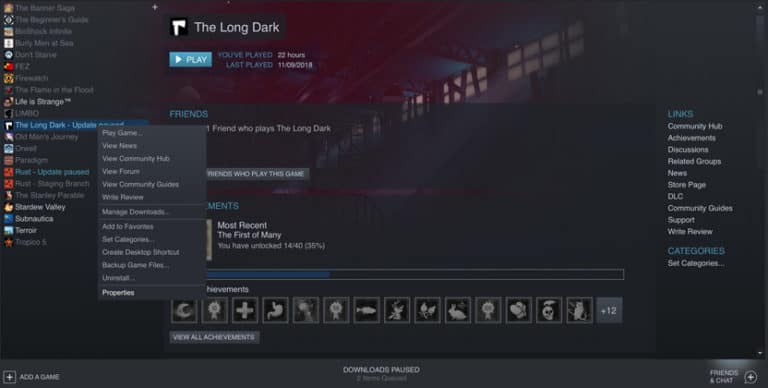
2番目の方法は、現在プレイされていないゲームで機能しますが、更新したくない場合、または最新の更新をダウンロードしていて、今後のダウンロードを避けたい場合です。
①Steamを開きます。
②Steamウィンドウの上部近くにある水平メニューから「ライブラリ」をクリックします。
③ゲームにカーソルを合わせて右クリックし、表示されるメニューから[プロパティ]を選択します。
④表示されるウィンドウで、「更新」タブをクリックします。
⑤[自動更新]ドロップダウンメニューで、[起動時にのみこのゲームを更新する]を選択します。
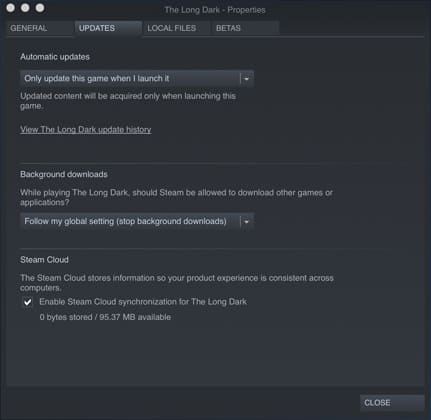
⑥[プロパティ]ウィンドウを閉じます。
ライブラリ内のすべてのゲームで同じ手順を実行します。タイトルがたくさんある場合は骨の折れる作業です。
ここから、ゲームを起動する前にWi-Fiまたはケーブルで接続されたインターネット接続を簡単にオフにすることで、起動時にアップデートをダウンロードすることを回避できます。そうすることで、Steamは更新を確認するための接続を確立できなくなり、更新のダウンロードを開始するように求められなくなります。
↑STEAM用の専用USBコントローラーを購入しておこう
まとめ
Steamの自動更新を完全にオフにするわけではありませんが、ある程度防止することができます
オンラインマルチプレイヤーゲームをプレイする傾向がある場合、
アクセスはパッチに依存する可能性があり、プレイしたい場合は更新を解除する方法はありません。